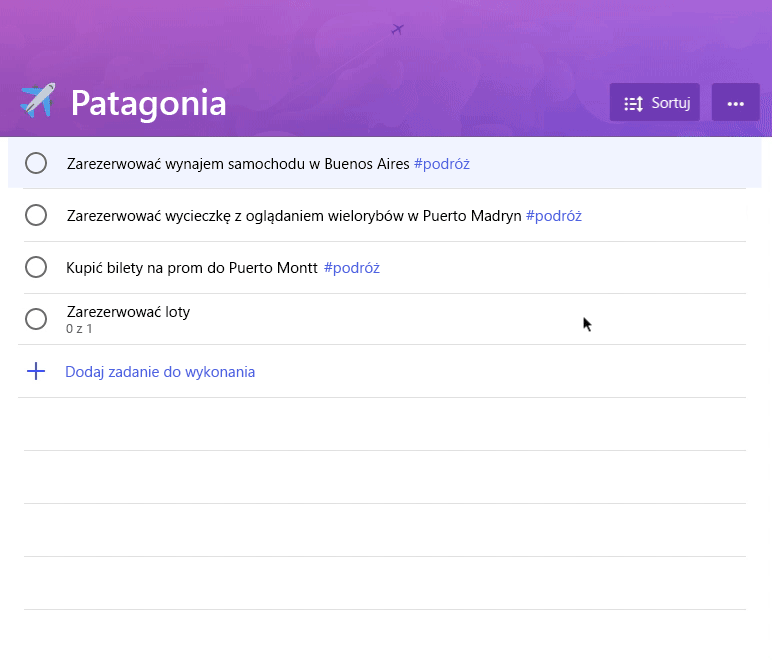Wersja 2,0
Podano nowy wygląd nowego wyglądu z innymi opcjami tła. Dostosuj każdą listę za pomocą wybranych pełnych kolorów lub obrazów w trybie pełnoekranowym, w tym ikonę Berlin Tower z systemem Wunderlist. Na podstawie opinii klientów zmniejszono także nagłówki list, aby umieścić fokus na listach i w zadaniach.
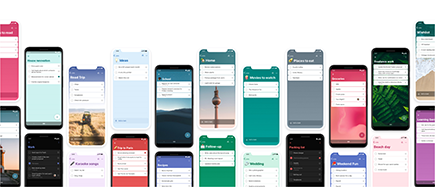
Aby wybrać tło listy, wybierz trzy kropki w prawym rogu, a następnie wybierz odpowiedni kolor lub obraz.
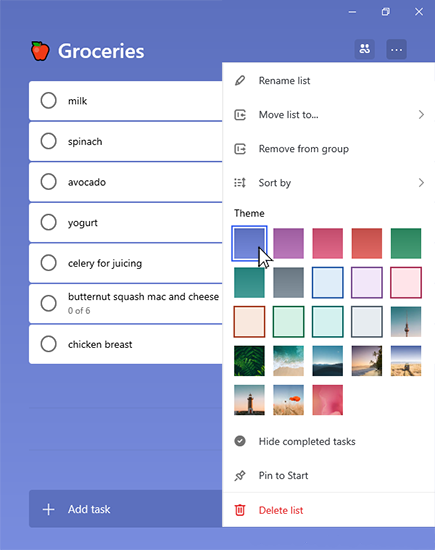
Wersja 1,63
Nasze najnowsze aktualizacje umożliwiają tworzenie grup list w celu organizowania list. Po prostu naciśnij lub kliknij ikonę grupy lista po prawej stronie + Nowa lista, aby utworzyć nową grupę list. Spowoduje to utworzenie grupy o nazwie "Grupa bez tytułu". Aby zmienić jej nazwę, po prostu naciśnij lub kliknij, aby wybrać "Grupa bez tytułu", i zacznij wpisywać nazwę nowej grupy.
Aby dodać listy do grupy, kliknij lub naciśnij i przytrzymaj listę, aby przeciągnąć ją i upuścić w grupie. Na telefonie komórkowym możesz również nacisnąć trzy kropki po prawej stronie nazwy grupy, a następnie wybrać opcję dodawania/usuwania list.
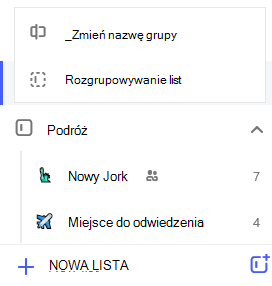
W systemie Windows lub sieci Web kliknij prawym przyciskiem myszy grupę listy, aby wprowadzić zmiany w grupie lista. Na telefonie komórkowym naciśnij trzy kropki po prawej stronie nazwy grupy. Następnie możesz wybrać opcję zmiany nazwy grupy lub rozgrupowania. Wybranie opcji rozgrupowania list spowoduje usunięcie grupy lista. Listy z grupy pozostaną, a będziesz mieć dostęp do nich na pasku bocznym.
Wersja 1,62
Teraz można przypisywać zadania członkom listy udostępnionej, włącznie z Tobą. Aby przydzielić zadanie z listy udostępnionej, Otwórz widok szczegółów zadania i kliknij lub naciśnij pozycję Przypisz. Następnie wybierz członka udostępnionej listy, do której chcesz przydzielić zadanie.
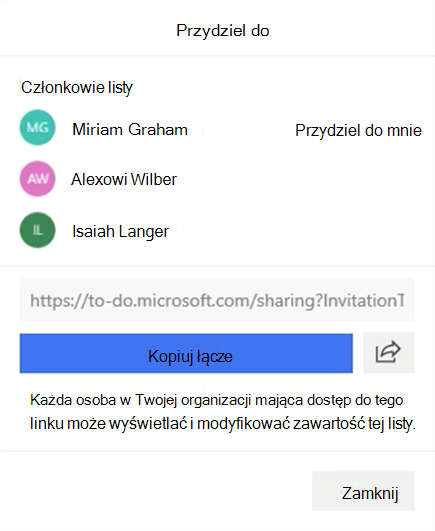
Aby wyświetlić wszystkie zadania przydziałów zadań, kliknij lub naciśnij listę przydzielonych do mnie. Wszystkie zadania, które zostały do Ciebie przydzielone, będą automatycznie wyświetlane w tym miejscu wraz z zadaniami z innych włączonych połączeń, takich jak Planner.
Połączenie Planner można włączyć w ustawieniach To-Do. Lista przydzielonych do mnie zostanie wyświetlona automatycznie. Można ją wyłączyć, otwierając To-Do ustawienia i ustawiając na liście inteligentnej przydzielonej listy.
Wersja 1,52
Następny krok w ramach integracji programów Outlook i Microsoft 365 będzie docierał w wersji 1,52 z flagą wiadomości e-mail oznaczonych jako zadania. Klienci, którzy logują się w sieci Web To-Do lub aplikacji systemu Windows za pomocą służbowej lub szkolnej, będą mogli wyświetlać listę i włączać oflagowane wiadomości e-mail jako zadania na koncie.
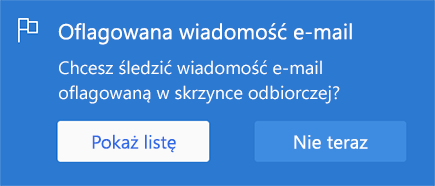
Po włączeniu listy oflagowanych wiadomości E-mail zostanie ona wypełniona maksymalnie z 10 oflagowanymi wiadomościami e-mail z ostatnich 2 tygodni. Wszystkie wiadomości e-mail oflagowane z tego punktu zostaną również przesunięte na To-Do jako zadania. W To-Do te wiadomości e-mail będą w pełni edytowalnymi zadaniami, do których można zmienić nazwy, przydzielone daty ukończenia i przypomnienia, dodane do widoku mój dzień i oznaczone jako ważne. Aby otworzyć oryginalną wiadomość e-mail, po prostu wybierz opcję otwarcia w programie Outlook z widoku Szczegóły.
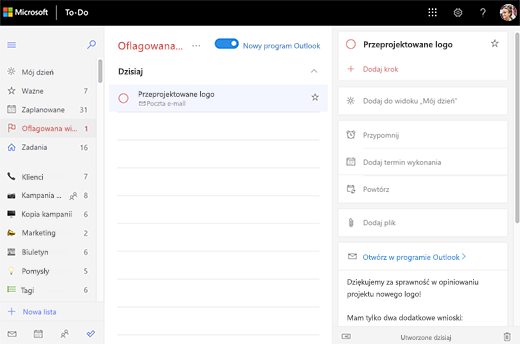
Wersja 1.49
W następnej aktualizacji aplikacja Microsoft To-Do będzie obsługiwać załączniki plików. Teraz, za pomocą dodawania obrazu, dokumentu lub innego pliku do swojego zadania, możesz dołączyć więcej kontekstu. Aplikacja Microsoft To-Do obsługuje wszystkie typy plików, ale przekazywanie plików jest ograniczone do 25 MB na jedno zadanie. Pliki, które zostały dodane do zadań programu Outlook, również są w pełni dostępne w aplikacji Microsoft To-Do.
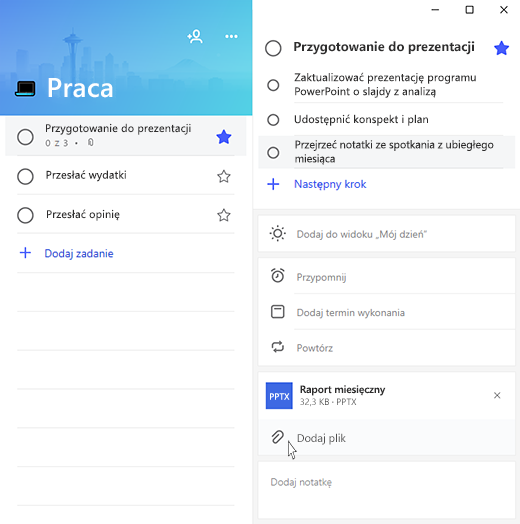
Obecnie pliki są obsługiwane tylko w obrębie list osobistych. W przyszłej aktualizacji zapewnimy obsługę plików do zadań w obrębie list udostępnionych. Podczas gdy wszystkie typy plików są dostępne w systemie Android, w tym momencie tylko zdjęcia mogą być przekazywane za pomocą naszej aplikacji dla systemu Android.
Wersja 1.39
W wersji 1.39 aplikacja Microsoft To Do otrzyma nowy wygląd w sieci internetowej. Dzięki naszemu prostemu, nowemu projektowi możesz skupić się na tym, aby pozostać zorganizowanym. Ułatwiliśmy wizualne porządkowanie list według kolorów i śledzenie jednym rzutem oka zadań za pomocą naszych zaktualizowanych ikon.
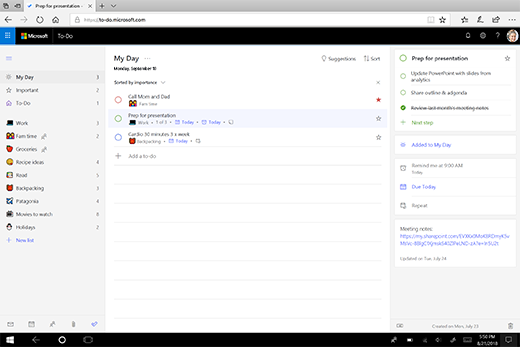
Klienci korzystający z Microsoft To Do w połączeniu z innymi aplikacjami sieci Web M365 również będą wdzięczni na bardziej ujednolicone środowisko projektowania aplikacji.
Wersja 1,32
Po opublikowaniu kroków firma Microsoft cieszymy, że chcemy udostępnić nasze kolejne czynności: udostępnianie list w Microsoft To Do. Zaprojektowaliśmy udostępnianie w aplikacji Microsoft To Do, aby dzięki jej elastyczności i prostocie można było korzystać z tej aplikacji w dowolny sposób. Za pomocą linku udostępniania ułatwiamy koordynację i współpracę bezpośrednią oraz w małych zespołach. Po prostu wygeneruj link i udostępnij zespołowi, rodzinie i znajomym za pomocą wiadomości e-mail, wiadomości SMS lub aplikacji wybranej przez Ciebie. Po ukończeniu wspólnego projektu możesz przerwać udostępnianie i wyłączyć link udostępniania, zachowując kontrolę nad swoją listą.
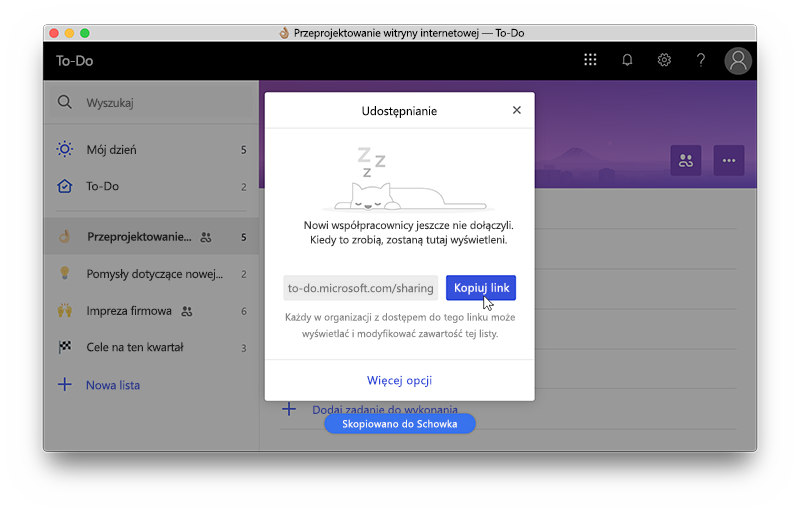
Ta aktualizacja rozpocznie się w Microsoft To Do dla systemu iOS, Android, Windows 10 i sieci Web w wczesnych czerwcu. Przewidujemy, że większość użytkowników aplikacji To-Do otrzyma aktualizację w swoich aplikacjach w połowie czerwca.
Wersja 1,28
W przypadku wydania Microsoft To Do wersja 1,28 warto wprowadzić odpowiednie kroki. Podobnie jak koncepcja podzadań, funkcja Kroki umożliwia podział dowolnego zadania do wykonania na mniejsze, bardziej funkcjonalne fragmenty.
Aby pomóc klientom w zwiększaniu produktywności, przy każdym zadaniu do wykonania zostanie wyświetlona ilość kroków oraz liczba kroków, które zostały już wykonane. Kroki będą zawierać swój stan zakończenia, nawet jeśli zadanie do wykonania, do którego należą, zostanie oznaczone jako ukończone lub nieukończone.